
Yksi maailman ärsyttävimmistä häiriöistä on kopiointi- ja liittämisavainten vaurioituminen. Tästä syystä opi korjaamaan CTRL C ja CTRL V in Windows se on äärimmäisen tärkeää.
Näistä toiminnoista on tullut erittäin suosittuja ajan myötä, koska ne virtaviivaistavat haku- tai raportointiprosesseja. Lisäksi kopioi ja liitä mahdollistaa asiakirjojen tarkan muokkaamisen.
Yleisin ratkaisu on linkitetty AutoHotkey -pikakomentosarjaan liittämisen sallimiseksi näppäimistöltä. Se itse asiassa nappaa leikepöydän sisällön ja lähettää näppäinpainallukset SendInput -toiminnolla.
CTRL + C: n ja CTRL + V: n pikanäppäinyhdistelmien lisäksi Windowsin näppäimistössä on monia muita pikanäppäinyhdistelmiä, jotka sinun pitäisi tietää.
Käytännön opas CTRL C: n ja CTRL V: n korjaamiseen Windowsissa
Kuten minkä tahansa muun median, käyttäjien on suoritettava sarja todella helppoja vaiheita CTRL C: n ja CTRL V: n korjaamiseksi Windowsissa, jotka ovat seuraavat:
Siirry työkalupaneeliin
Ensimmäinen asia, joka sinun on tehtävä kopioimiseksi ja liittämiseksi Windows 10: ssä, on napsauttaa hiiren kakkospainikkeella otsikkoriviä komentokehotteessa. Sitten jatkamme kutsutun vaihtoehdon valitsemista ”Ominaisuudet”.
Tämän toimenpiteen jälkeen näyttöön tulee ponnahdusikkuna, jossa on erilaisia välilehtiä ja toimintoja. Etsi komento, joka sanoo ”Näppäimistö” ja kaksoisnapsauta.
Ota käyttöön vaihtoehto
Kun olet sisällä, seuraava siirto on valita komento, joka sanoo ”Ota uudet pikanäppäimet käyttöön Ctrl”Vaikka joissakin tietokoneissa ihanteellinen on valita ensin painike, joka sanoo”Ota käyttöön kokeelliset konsolitoiminnot”ja toista edellinen vaihe.
Aivan kuten voit ottaa käyttöön pikavalintavaihtoehdot, voit myös ottaa käyttöön ja poistaa käytöstä erikoisnäppäinten käytön.
On erittäin tärkeää tietää, että uudet komennot tunnistetaan ponnahdusikkunan alaosassa olevasta paneelista, joka näytetään näytöllä, kun olet valmis. Joissakin tapauksissa tietokoneessa on muita kirjaimia käytettäväksi tai se vain mukauttaa näytön virtuaalisen näppäimistön.
Muita tapoja korjata CTRL C ja CTRL V Windowsissa
Itse asiassa on olemassa tapa liittää tai kopioida tekstiä näppäimistöllä, mutta se ei ole kovin kätevä käyttää. Se koostuu Alt + Space -näppäinyhdistelmän käytöstä.
Näiden näppäinten painamisen jälkeen ilmestyy heti ponnahdusikkuna, jossa on luettelo tarvittavista työkaluista. Valitse tämä E- ja P -näppäin Valikot aktivoidaan ja liitetään haluttuun kohtaan käyttäjän toimesta.
On myös muita tapoja, kuten AutoHotkey Script Ctrl + V, ensimmäinen askel on ladata sovellus tietokoneeseen ja suorittaa se sillä. Sitten se luo uuden AutoHotkey -komentosarjan tai lisää seuraavan olemassa olevaan komentosarjaan.
Käsikirjoituksen apuohjelma on yksinkertaisesti käyttää toimintoa SendInput lähettää tiedot ikkunaan, mikä on paljon nopeampaa kuin mikään muu menetelmä. On erittäin tärkeää tietää, että se on tietoväline, joka ei vaadi paljon tilaa tietokoneessa.
Jos jokin näppäimistön näppäimistä lakkaa toimimasta, olisi hyvä tarkistaa opas, miksi se tapahtuu ja miten se korjataan.
Onko AutoHotkey -skripti ladattavissa?
Vastaus on kyllä, AutoHotkey Script on ladattavissa, se on saatavana eri sovelluskaupoista. On kuitenkin huomattava, että se on yleensä erittäin raskas.
Tämä on yksi toiminto, joka voidaan haluttaessa poistaa lokerokuvakkeen kautta, nyt jos haluat piilottaa lokerokuvakkeen, käyttäjän on lisättävä #NoTrayIcon. Lukitun kansion paikantamiseksi sen nimi on asetettava kiintolevylle.
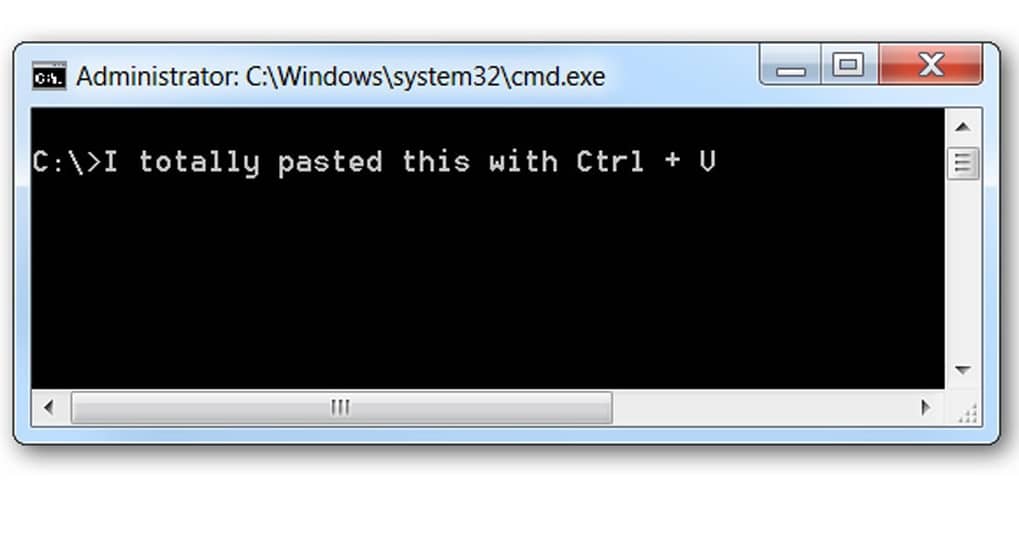
Latausprosessi voidaan suorittaa kautta virallinen alusta, joka on sopivin kaikkien taajuusmuuttajien ja toiminnallisten elementtien sisällyttämiseen. Lisäksi se ei sisällä viruksia tai haittaohjelmia verkossa. Lopuksi on erittäin tärkeää, että kuluttajat tietävät, että jos mikään edellä mainituista menetelmistä ei toimi, he tarvitsevat asiantuntijan apua.
Jos jokin näppäimistön näppäimistä alkaa epäonnistua, voit tarkistaa online -sivujen näppäimistön tilan tai toiminnan.